In diesem Artikel erfahren Sie, wie Sie PostgreSQL mit phpPgAdmin unter Ubuntu 20.04 LTS installieren und konfigurieren
PostgreSQL ist ein leistungsstarkes objektrelationales Datenbanksystem. Es ist ein kostenloses und Open-Source-Datenbankverwaltungssystem. PhpPgAdmin ist ein vollständig verwaltetes webbasiertes Verwaltungstool für den PostgreSQL-Datenbankserver.
Voraussetzungen:
Ubuntu 20.04-Server
Root-Benutzer oder Sudo-privilegiertes Benutzerkonto.
Schritt Nr. 1:Server und alle Installationspakete aktualisieren:
Stellen Sie zunächst sicher, dass alle vorhandenen Pakete auf Ihrem System auf dem neuesten Stand sind.
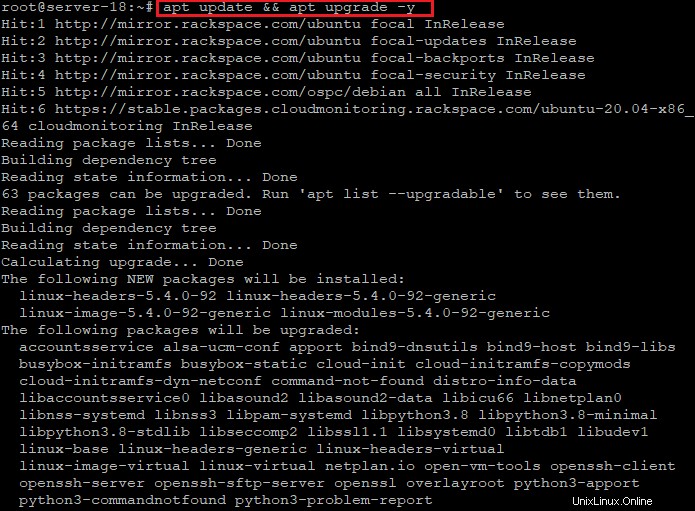
Schritt Nr. 2:Installieren Sie den PostgreSQL-Server.
Führen Sie nun den folgenden Befehl aus, um den Postgre-SQL-Server zu installieren.
apt install postgresql postgresql-client postgresql-client-common postgresql-common postgresql-contrib -y
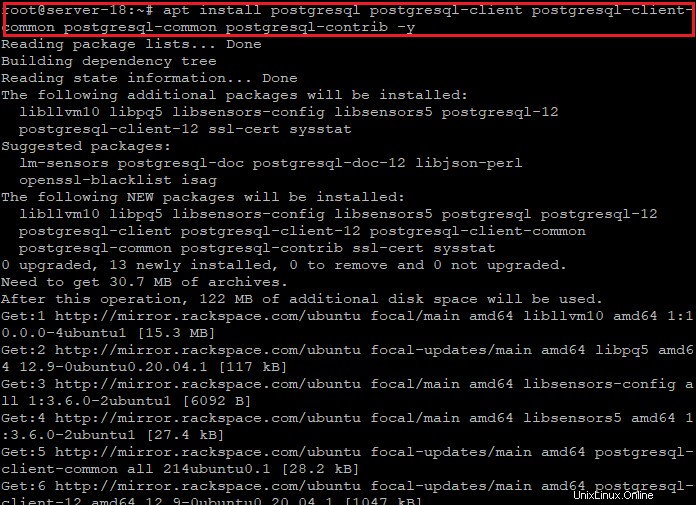
Der PostgreSQL-Dienst wird also nach der Installation automatisch gestartet, Sie können den Status mit diesem Befehl überprüfen:
systemctl status postgresql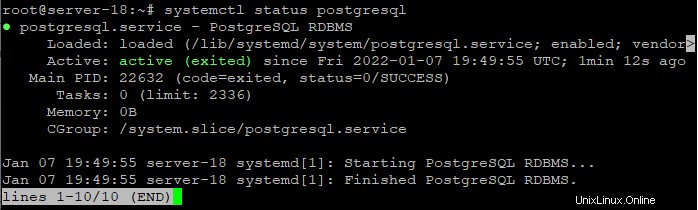
Step # 3: Configure PostgreSQL.
By default, the PostgreSQL server will listen on localhost. If you want to access from another network, we need to modify the configuration file to listen on all addresses or a specific address, this time we will make it listen on all addresses.
vim /etc/postgresql/12/main/postgresql.conf 
Nehmen Sie nun folgende Änderungen vor.
listen_addresses = '*'
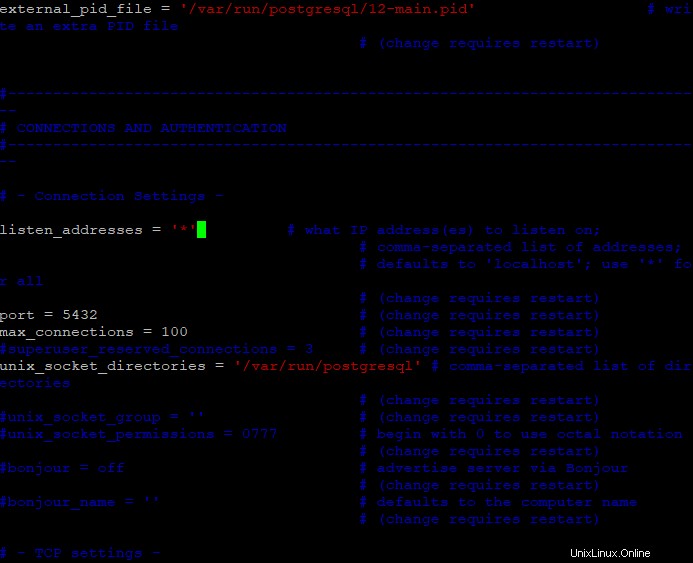
systemctl restart postgresql

Schritt Nr. 4:Richten Sie eine Datenbank für PhpPgAdmin ein
Sie können auf die PostgreSQL-Shell mit dem Benutzer „postgres“ zugreifen.
su – postgres
psql
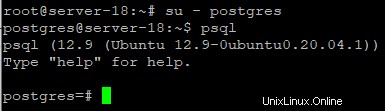
Sie müssen eine Datenbank einrichten und einen Benutzer für PhpPgAdmin erstellen. Melden Sie sich beim Postgres-Benutzerkonto an und geben Sie psql ein, um die PostgreSQL-Shell aufzurufen.
CREATE USER sajid WITH PASSWORD 'mydbpassword';
CREATE DATABASE pgadmindb;
GRANT ALL PRIVILEGES ON DATABASE pgadmindb TO sajid;
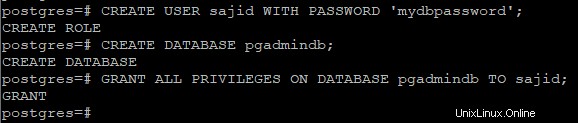
Schritt Nr. 5:PhpPgAdmin installieren
Führen Sie nun den folgenden Befehl aus, um den phppgadmin zu installieren.
apt install phppgadmin php-pgsql -y
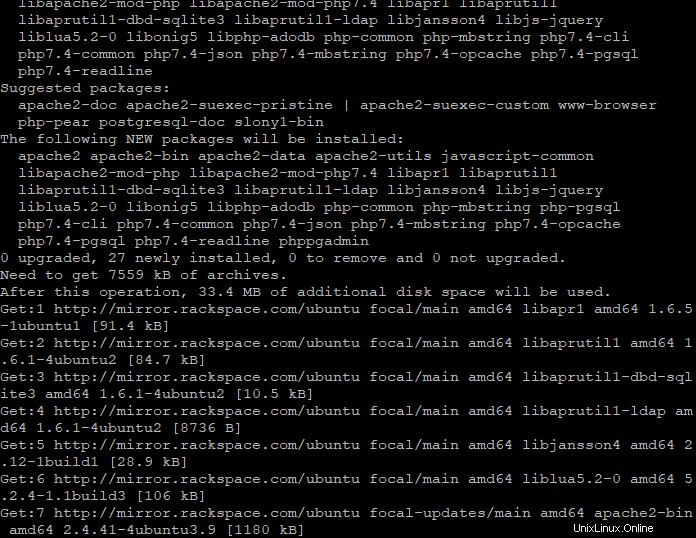
Um die Anmeldung mit dem Benutzer root oder postgres zu ermöglichen, müssen wir die phpPgAdmin-Konfiguration ändern.
vim /etc/phppgadmin/config.inc.php
Suchen Sie den folgenden Wert
$conf['extra_login_security'] = false;
und durch
ersetzen
$conf['extra_login_security'] = true;
Wir können phpPgAdmin auch so konfigurieren, dass nur Datenbanken angezeigt werden, die dem angemeldeten Benutzer gehören, ändern Sie diese Zeile.
$conf['owned_only'] = false;
und ändern Sie den Wert in:
$conf['owned_only'] = true;
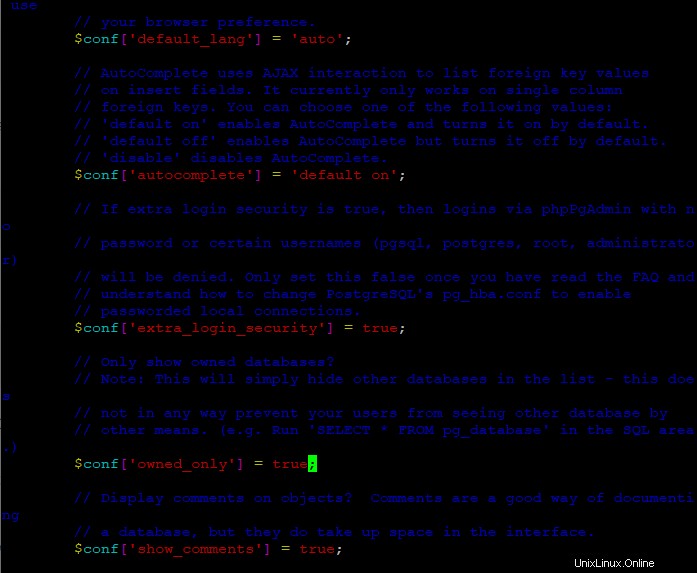
Schritt Nr. 6:Installieren Sie Apache und PHP
Wenn Sie bereits Apache und PHP installiert haben, können Sie diesen Schritt überspringen.
apt install apache2 php libapache2-mod-php -y
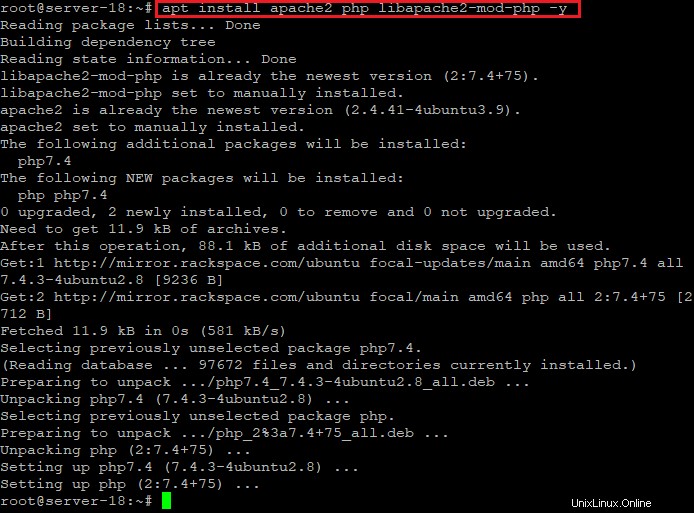
Lassen Sie uns nun eine Apache-Konfigurationsdatei für phpPgAdmin
erstellen
vim /etc/apache2/sites-enabled/phppgadmin.conf
Wir werden eine Apache-Konfiguration für phpPgAdmin erstellen, und es wird ein Alias sein.
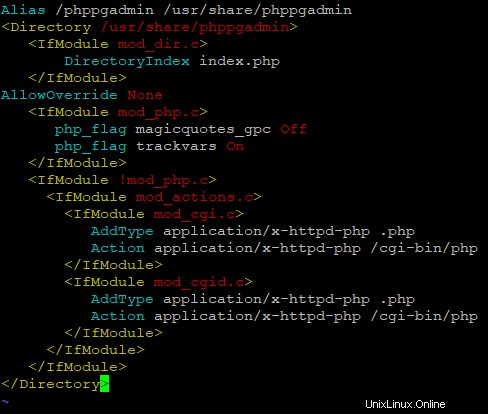
Auf PhpPgAdmin kann standardmäßig nur von localhost aus zugegriffen werden. Um es extern zugänglich zu machen, müssen Sie Änderungen in der Apache-Konfigurationsdatei vornehmen. Bearbeiten Sie die Konfigurationsdatei /etc/apache2/conf-available/phppgadmin.conf mit dem vim-Texteditor und ersetzen Sie Require local auf Alle zulassen .
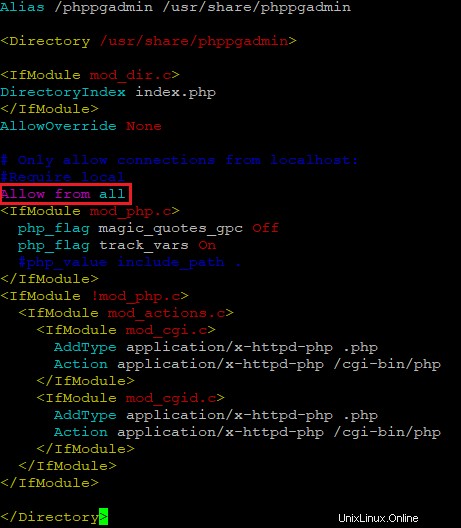
Speichern und beenden Sie die Datei und starten Sie dann Apache neu.
Schritt Nr. 7:Greifen Sie über den Webbrowser auf phpPgAdmin zu:
Öffnen Sie http://your-server-IP/phppgadmin in Ihrem bevorzugten Webbrowser.
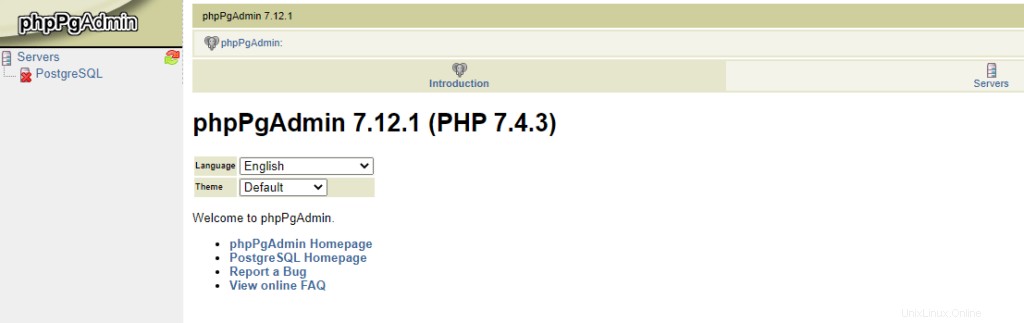
Klicken Sie auf Server=> PostgreSQL . Sie erhalten den PhpPgAdmin-Anmeldebildschirm als:
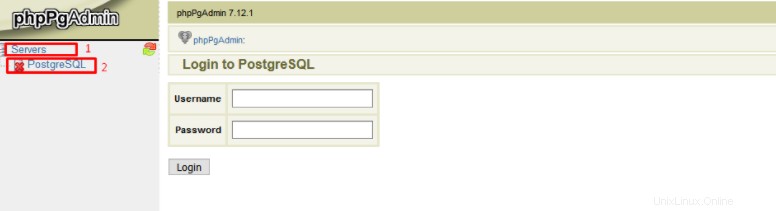
Schließlich können Sie das PhpPgAdmin-Dashboard wie folgt sehen:
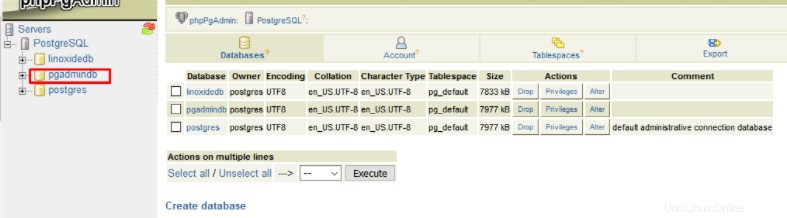
Schlussfolgerung:
PostgreSQL ist ein fortschrittliches objektrelationales Datenbankverwaltungssystem. In diesem Artikel haben wir gelernt, wie man PhpPgAdmin unter Ubuntu 20.04 installiert, einschließlich einiger grundlegender Konfigurationen.